在享受最新技术成果的同时,我们偶尔会遇到一些小麻烦。比如,最近更新了显卡驱动程序之后,发现玩游戏时出现了明显的掉帧现象。这种问题不仅影响了游戏体验,还可能让人心生烦恼。本文将探讨为什么会出现这种情况,并提供一些实用的解决方案。

一、问题分析
显卡驱动程序是连接硬件与软件之间的桥梁,它负责让操作系统和应用程序能够有效地使用显卡资源。每当有新版本的驱动程序发布时,通常会带来性能优化或修复已知问题等功能。然而,由于驱动程序与操作系统之间复杂的交互关系,有时新的驱动程序可能会导致兼容性问题,从而引起游戏掉帧等性能下降的现象。
二、解决方法
1、回滚驱动程序
如果你确定问题是由最近一次的驱动更新引起的,那么最直接的办法就是回滚到之前的版本。在设备管理器中找到你的显卡设备,右键选择“属性”,然后在“驱动程序”标签页中点击“回退驱动程序”。如果这个选项是灰色的,则表明没有可回滚的旧版本,这时可以考虑手动下载并安装一个较早版本的驱动。
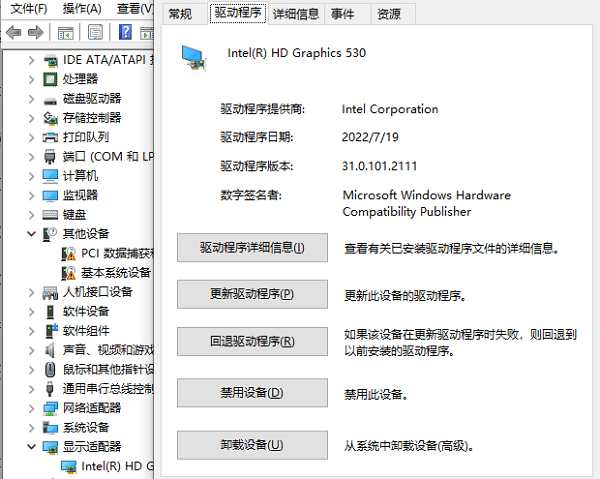
如果觉得麻烦可以利用“驱动人生X”来回滚驱动程序,只需要打开驱动人生X,在“驱动管理”界面点击“还原”,在”还原“界面找到想要回滚驱动程序进行回滚即可。

 好评率97%
好评率97%  下载次数:4769805
下载次数:4769805 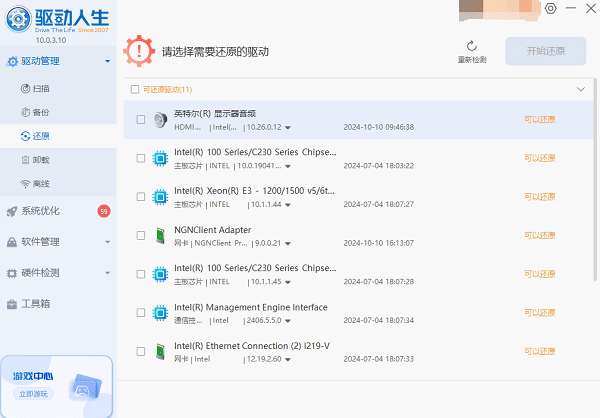
2、更新游戏补丁
有些游戏开发者会在游戏发布后持续更新补丁,以解决各种运行中的问题。确保你的游戏已经安装了最新的补丁文件,有时候游戏本身的问题也会因为驱动更新而暴露出来。
3、检查硬件温度
过高的硬件温度也可能导致性能下降。“驱动人生X”的”硬件检测”界面可以实时显示显卡的温度、频率、负载、风扇转速等信息,让我们了解显卡的工作状态。同时可以查看显卡的高负载情况,观察显卡的温度变化,判断显卡的散热是否正常。
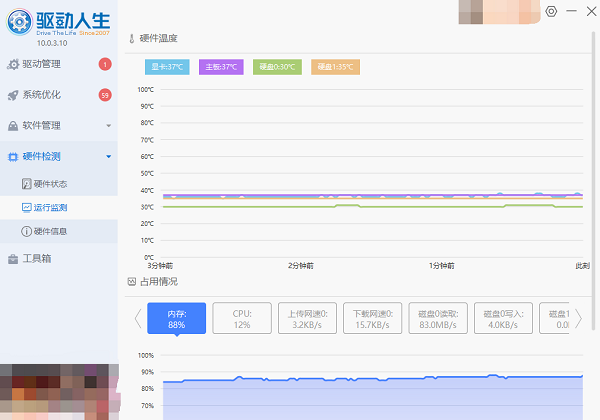
4、调整图形设置
降低游戏中的一些高负载图形设置,如抗锯齿、阴影质量等,可能会帮助提高帧率。此外,关闭垂直同步(V-Sync)功能也能在一定程度上缓解掉帧现象。
5、重新安装驱动程序
有时候,不正确的安装过程会导致驱动程序存在问题。卸载当前的驱动程序,然后从驱动人生X下载最新版重新安装,确保按照官方指南正确操作。
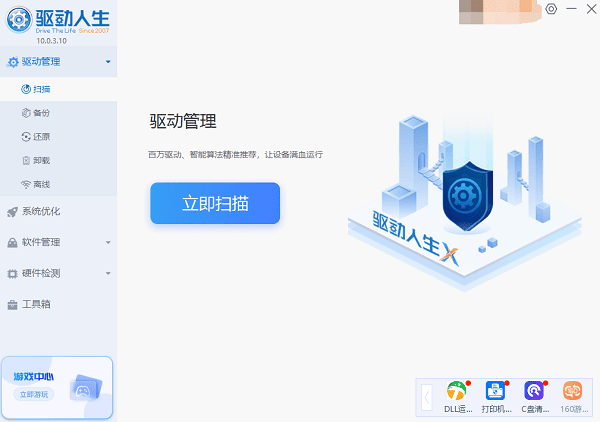
打开“驱动管理”-“扫描”界面,点击“立即扫描”,等待驱动扫描完成;扫描结束后就会检测出你的电脑需要升级的驱动,点击“一键修复”,等待驱动下载更新完成即可。
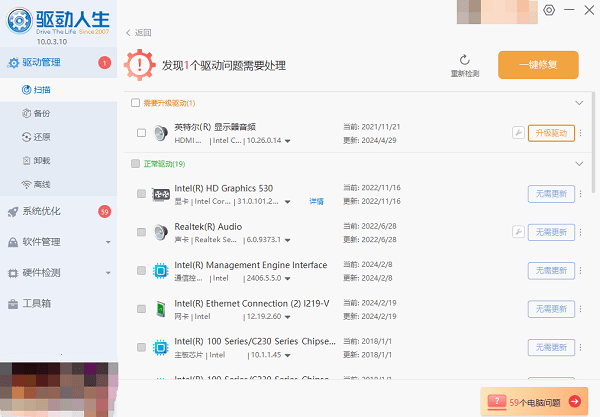
以上就是显卡驱动更新后游戏掉帧严重怎么办的解决方法,希望对你有帮助。如果遇到网卡、显卡、蓝牙、声卡等驱动的相关问题都可以下载“驱动人生X”进行检测修复,同时它还支持驱动下载、驱动安装、驱动备份等等,可以灵活的安装驱动。

 好评率97%
好评率97%  下载次数:4769805
下载次数:4769805 


